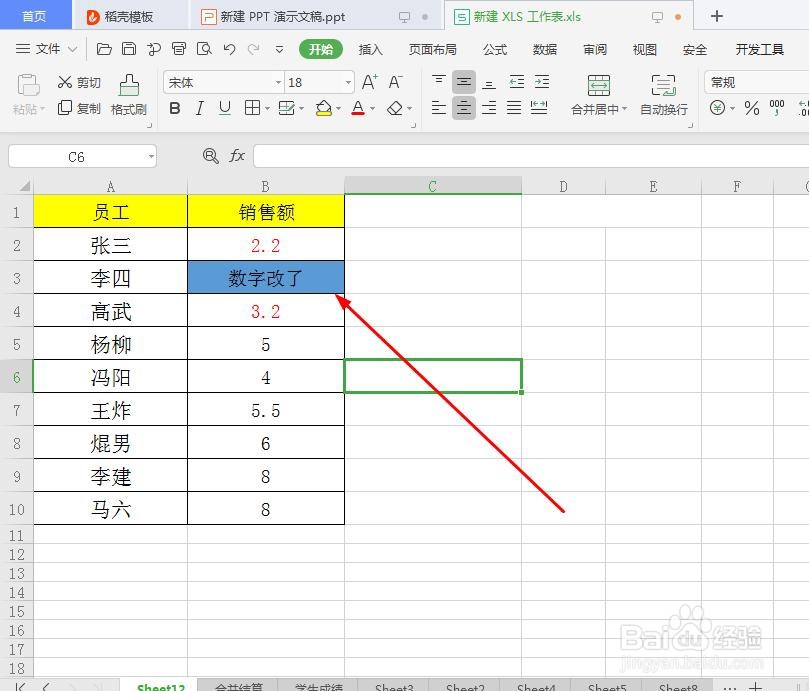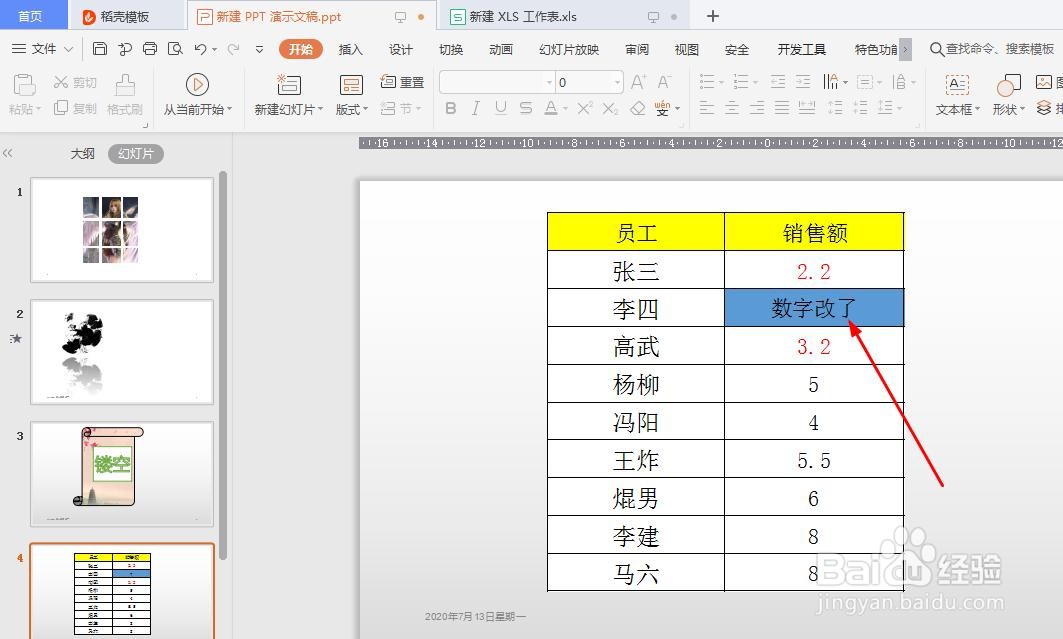1、以WPS为例,如图所示
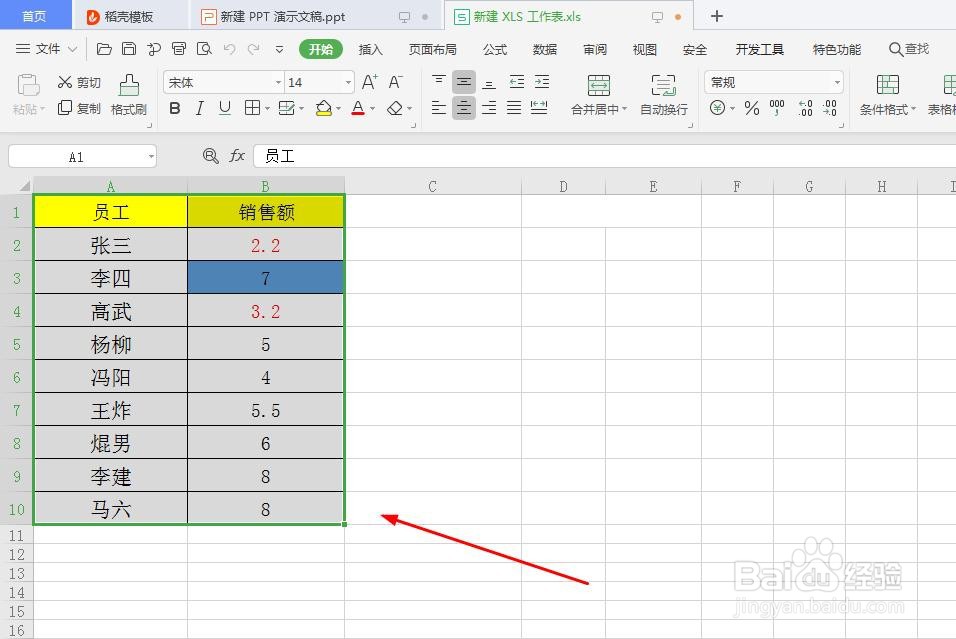
2、选中表格,复制表格,如图所示
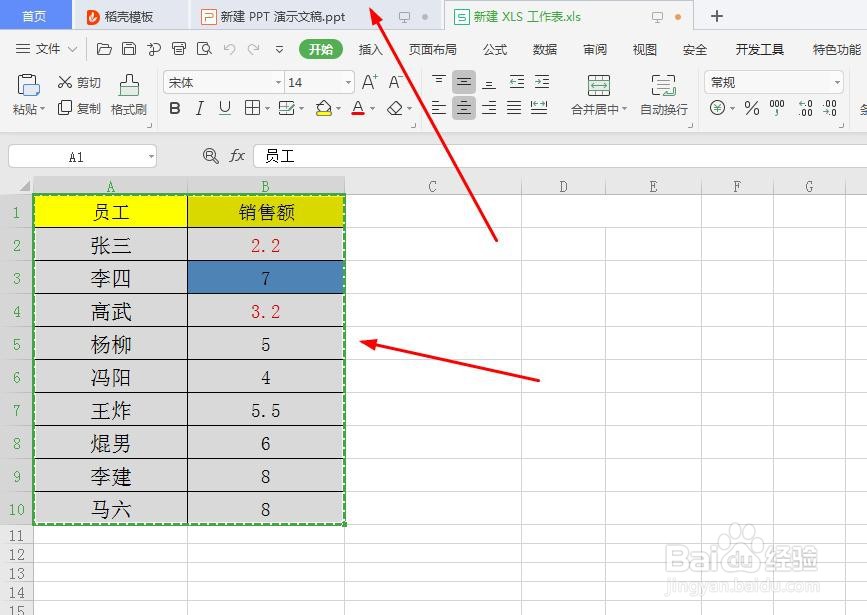
3、打开PPT,点击‘粘贴 ’,点击‘选择性粘贴’如图所示
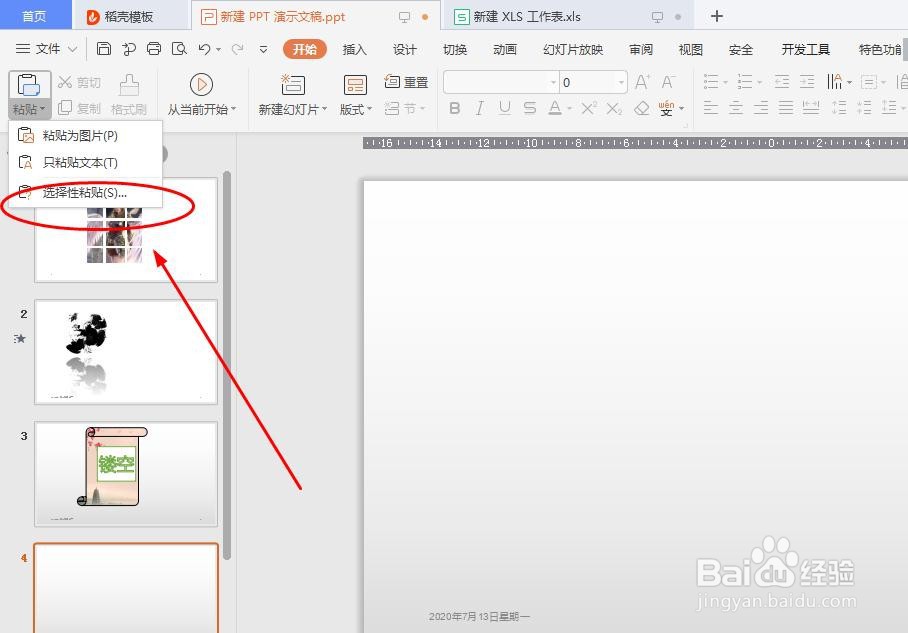
4、点击‘粘贴链接’,如图所示
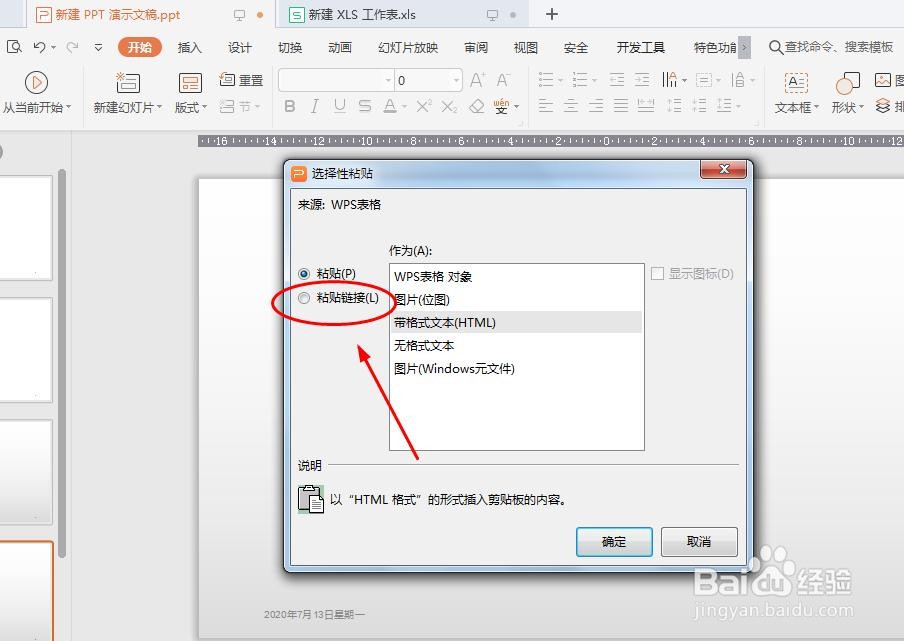
5、勾选粘贴链接,点击确定,如图所示
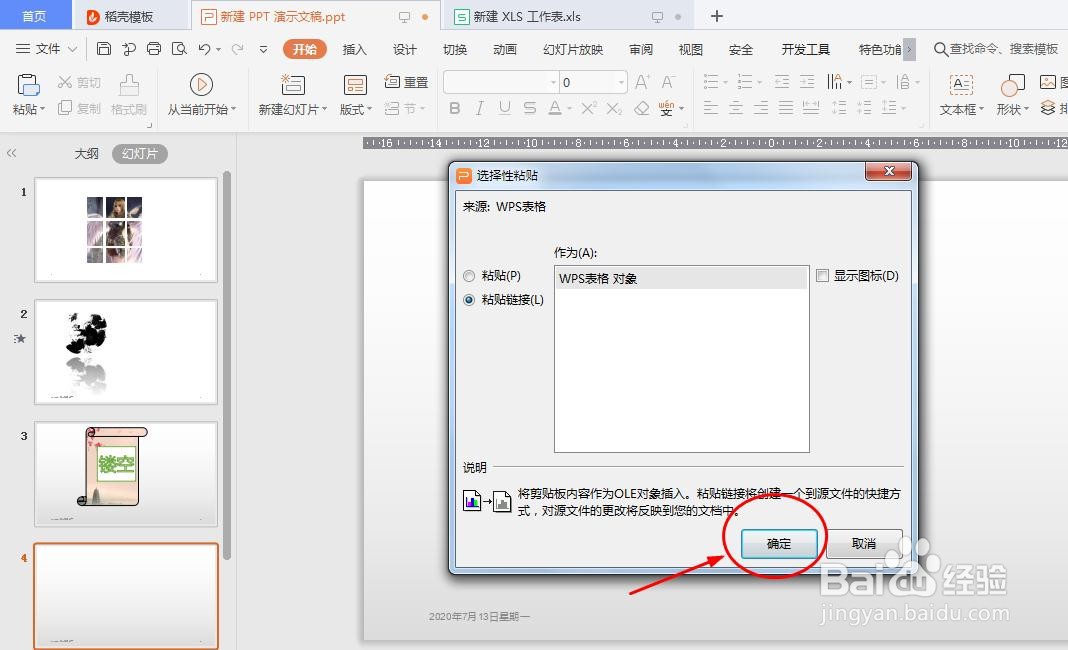
6、表格粘贴完毕,如图所示
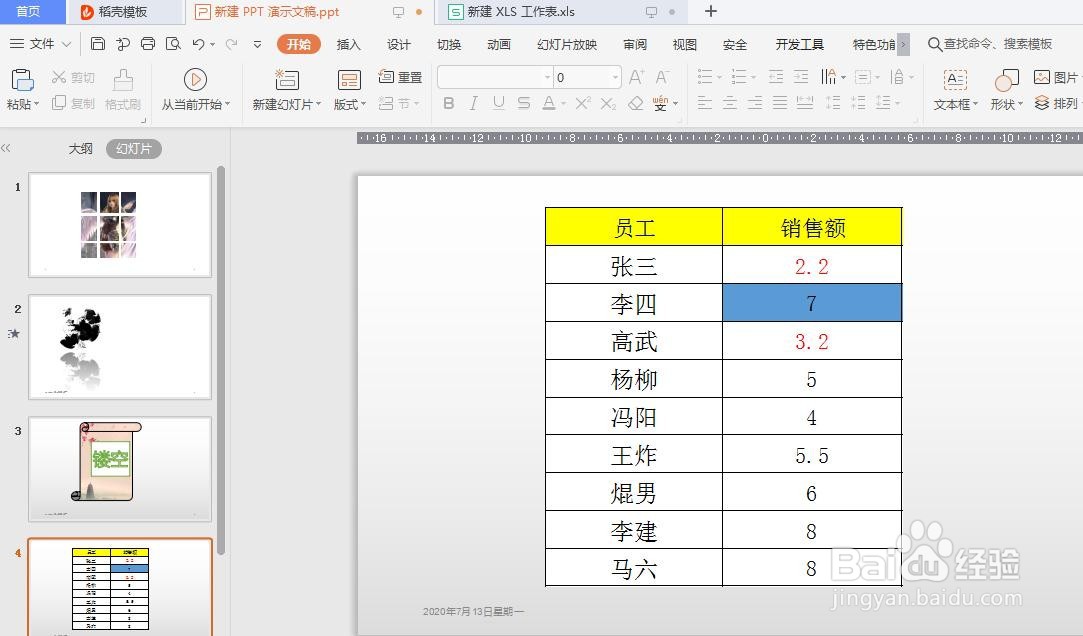
7、当我们修改Excel表格里的内容时,PPT里的表格内容也会同步更新,如图所示
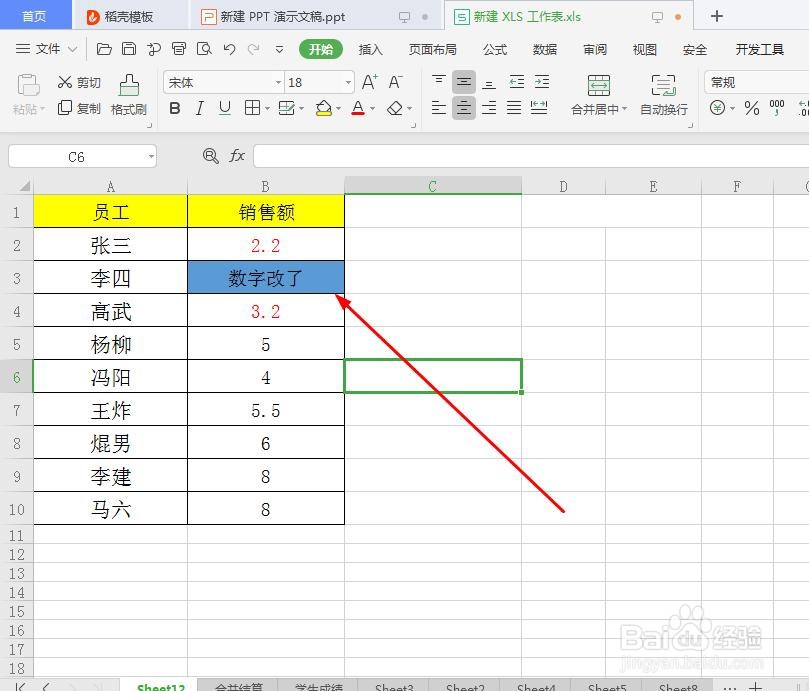
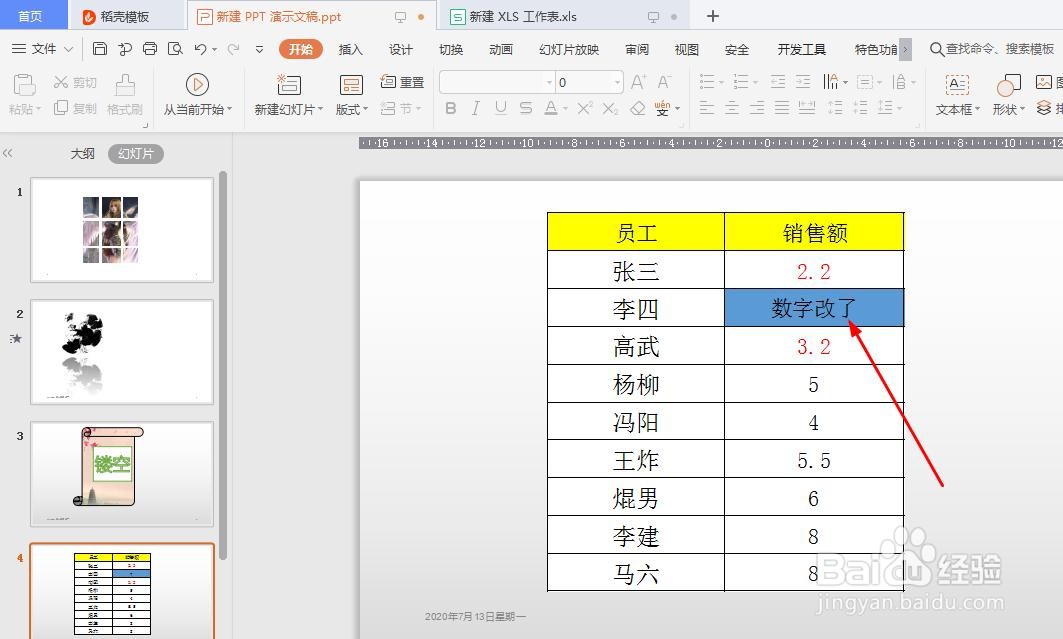
时间:2024-10-13 00:56:22
1、以WPS为例,如图所示
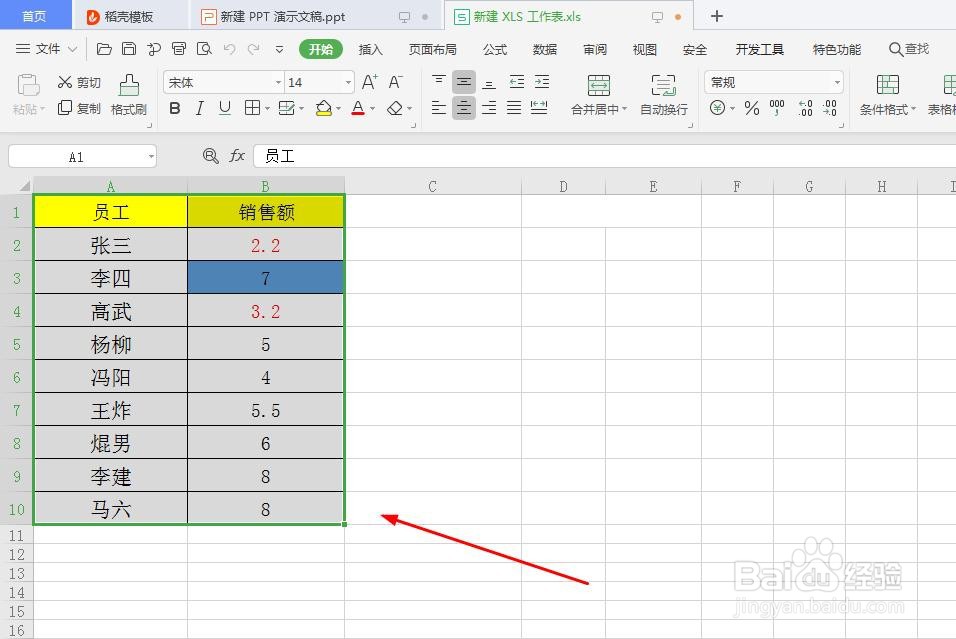
2、选中表格,复制表格,如图所示
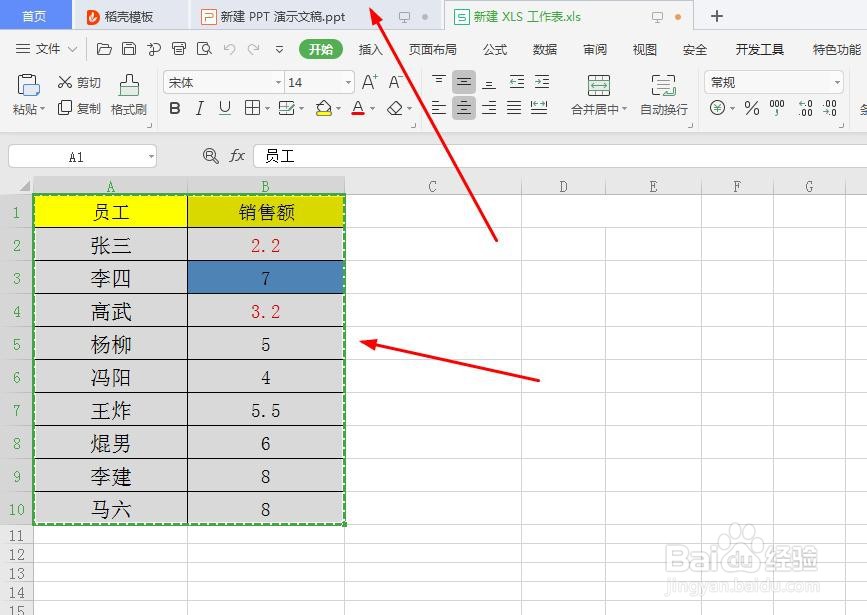
3、打开PPT,点击‘粘贴 ’,点击‘选择性粘贴’如图所示
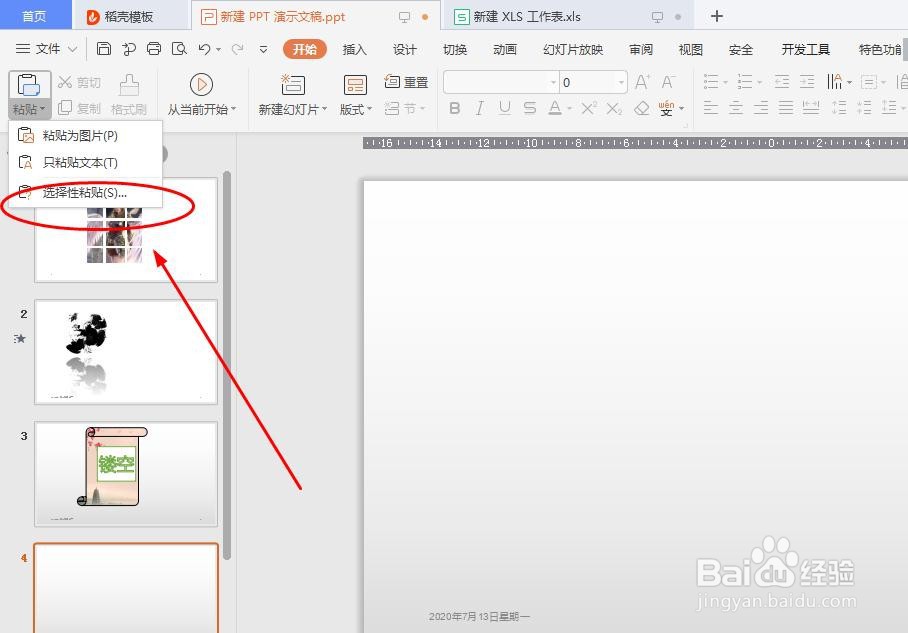
4、点击‘粘贴链接’,如图所示
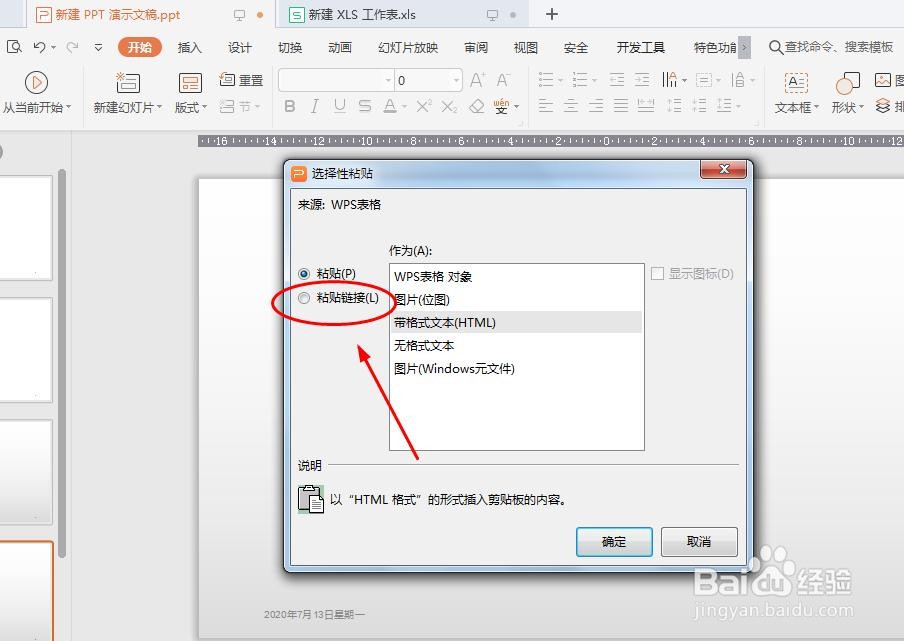
5、勾选粘贴链接,点击确定,如图所示
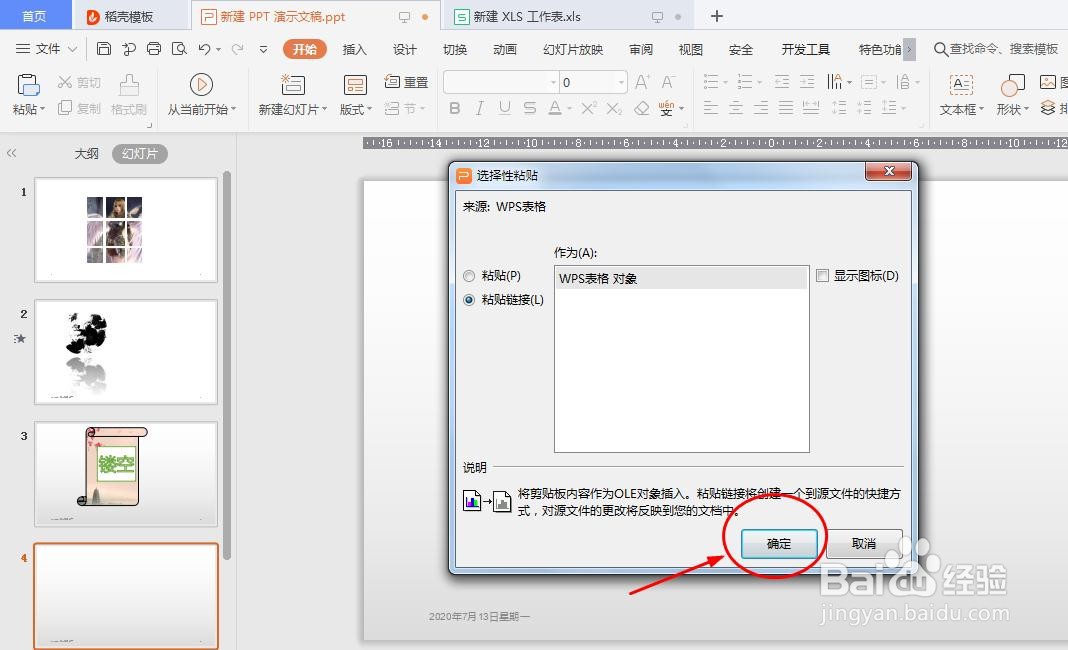
6、表格粘贴完毕,如图所示
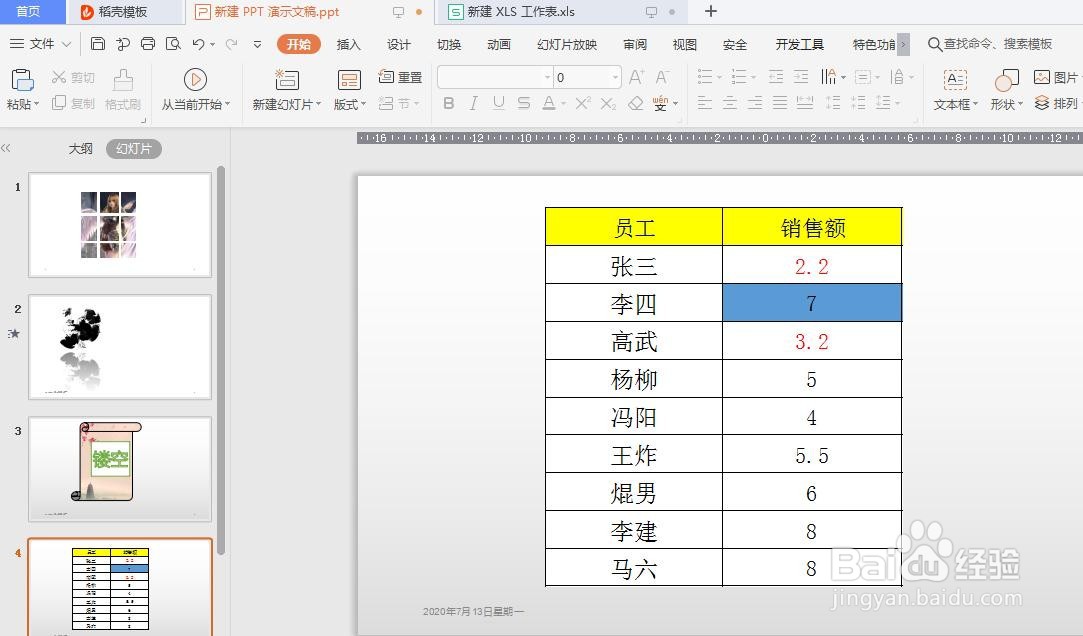
7、当我们修改Excel表格里的内容时,PPT里的表格内容也会同步更新,如图所示